Membuat DHCP pada kelas C untuk client
Sobat sudah pada yahu belum pada itu DHCP dan cara membuat DHCP pada kelas C untuk client??? nah pas banget kali ini saya akan membahas nya. Mudah-mudahan kalian bisa mengerti dan paham setelah membaca artikel saya, jika ada kesalahan pada kata-kata atau apapun itu sobat bisa kritik lewat komentar, kalau bagus kalian komen juga ya, oke...
Sebelum masuk ke pokok pembahasaan sobat harus tahu dulu apa itu DHCP biar kalian tidak bingung, kalau sudah tahu yaudah sobat bisa skip saja.
Baca Juga : Apa itu DHCP????Lansung saja kita masuk ke Configurasi nya, jangan lupa mengawali pekerjaan dengan membaca "Bismillahirrahmanirrahim" atau menurut kepercayaan anda masing, beri salam....Bercanda biar ga tegang, oke..
Baca Juga : Cara install Packet TracerDisini kita akan membutuhkan sebuah server untuk mengsetting DHCP itu sendiri, anggap aja lab kita itu kecil, hanya 6 komputer misalkan. Ini perlu kita ketahui dahulu untuk menentukan subnet mask yang akan kita gunakan, berdasarkan tabel yang ada dibawah, lebih pasnya kalau kita memakai subnet mask berbasis/29 yaitu 255.255.255.248, ini dapat mencangkup 6 host, perhatikan tabel dibwah.
Kalian bisa lihat gambar yang ada di atas yang ada tanda merah nya, sunet mask berbasis /29 255.255.255.248 dapat menampung 8 host atau 6 komputer, karena 1 dipakai network dan satu broadcast. Sobat harus tahu semakin banyak atau semakin banyak angka yang ada pada Subnet mask yang kaya kini (/29) maka semakin kecil host nya dan begitu juga sebaliknya.
Missalkan kita akan memakai 4 client dan satu server, maka yang 1 lagi akan kita pakai Ip addressnya untuk gateway pada router. Sebaliknya gateway untuk router adalah ip address yang terakhir.
Ip address yang dapat digunakan adalah:
192.168.0.1 >> Server
192.168.0.2 >> PC01
192.168.0.3 >> PC02
192.168.0.4 >> PC03
192.168.0.5 >> PC04
192.168.0.6 >> Gateway (Router 0/0)
Ada 6 IP Address.
Ok lansung saja, saya akan desiankan sebuah jaringan network seperti dibawah ini.
Langkah awal yang harus kita lakukan adalah mengsetting DHCP pada Server.
1. Klik 2x pada server.
Lanjutan no.1, biar lebih detail:
- Langkah pertama yang harus dilakukan adalah (1) kli tab Config di atas.
- Langkah berikutnya (2) klik tombol DHCP dikiri.
- Terus pada point no (3) atur Default Gateway nya seperti yang kita atur di atas menjadi 192.168.0.6 ini merupakan ip address terakkhir dari subnet mask yangkita miliki.
- Point (4) karena ip address 192.168.01 akan kita gunakan untuk server itu sendiri secar manual, maka Start IP Address disini akan kita isi dengan 192.168.0.2 jangan lupa Subnet Mask nya dengan 255.255.255.248.
- langkah ke (5) klik tombol Save, maka secara otomatis akan memunculkan point (6).
- Point no (6) menjelaskan maksimal computer yang dapat ditampung oleh subnet mask ini yaitu 5.
- Pertanyaan kenapa 5 ko bukan 6 ya, karena 1 ip address yaitu 192.168.0.1 itu sendiri tidak di hitung .
2. langkah berikutnya memberikan ip address manual pada Server, saya rasa tahap ini teman-teman tidak ada masalah kan.
3. Berikutnya kita akan mengatur ip address pada PC01 secara otomatis dengan mneggunakan DHCP, perhatikan gambar di bawah.
Lebih detailnya:
- Langkah pertama adalah (1) klik tab Dekstop.
- Selanjutnya default dia akan aktif pada static artinya kita dapat mengisi Ip addres secara manual, tahap ini kita akan menggatinnya dengan DHCP.
- Tunggu beberapa detik otomatis ip address akan ke isi sendiri.
4. Hasil dari settingan pada PC01 yang menggunakan settingan DHCP, perhatikan gambar di bawah ini.
Sekian dari saya mudah-mudahan bermamfaat di suatu hari nanti, semangat belajar.
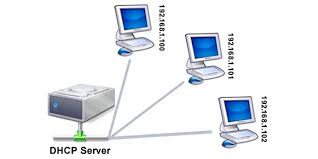








Comments
Post a Comment